电脑运行速度变快
想要让电脑速度变快
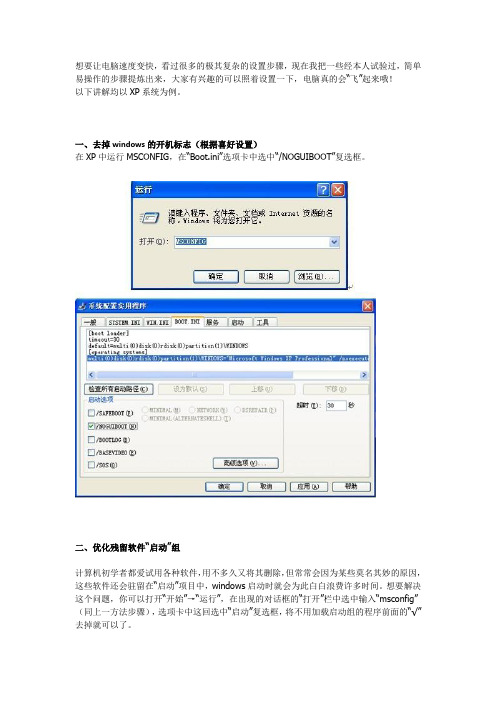
想要让电脑速度变快,看过很多的极其复杂的设置步骤,现在我把一些经本人试验过,简单易操作的步骤提炼出来,大家有兴趣的可以照着设置一下,电脑真的会“飞”起来哦!以下讲解均以XP系统为例。
一、去掉windows的开机标志(根据喜好设置)在XP中运行MSCONFIG,在“Boot.ini”选项卡中选中“/NOGUIBOOT”复选框。
二、优化残留软件“启动”组计算机初学者都爱试用各种软件,用不多久又将其删除,但常常会因为某些莫名其妙的原因,这些软件还会驻留在“启动”项目中,windows启动时就会为此白白浪费许多时间。
想要解决这个问题,你可以打开“开始”→“运行”,在出现的对话框的“打开”栏中选中输入“msconfig”(同上一方法步骤),选项卡中这回选中“启动”复选框,将不用加载启动组的程序前面的“√”去掉就可以了。
三、整理、优化注册表windows在开机启动后,系统要读取注册表里的相关资料并暂存于ram(内存)中,windo ws开机的大部分时间,都花费了在这上面。
因此,整理、优化注册表显得十分必要。
有关注册表的优化,可以使用超级兔子等软件。
以超级兔子为例,点击工具里面的清理天使,里面有一个清理注册表,点击扫描,软件会自动扫描电脑注册表垃圾,之后点击清理即可。
四、定期做磁盘碎片整理对于硬盘最好能每隔2个星期就做一次“磁盘碎片整理”,那样会明显加快程序启动速度的,点击“系统工具”→“磁盘碎片整理程序”即可。
可以进行“分析”、“碎片整理”等操作,最后还可查看报告。
注意在整理磁盘碎片时系统所在的盘一定要整理,这样才能真正加快window s的启动顺序。
五、扩大虚拟内存容量如果你的硬盘够大,那就请你打开”控制面板“中的“系统”,在“性能”选项中打开“虚拟内存”,选择第二项:用户自己设定虚拟内存设置,指向一个较少用的硬盘,并把最大值和最小值都设定为一个固定值,大小为物理内存的2倍左右。
这样,虚拟内存在使用硬盘时,就不用迁就其忽大忽小的差别,而将固定的空间作为虚拟内存,加快存取速度。
电脑硬件升级攻略让你的电脑运行更快
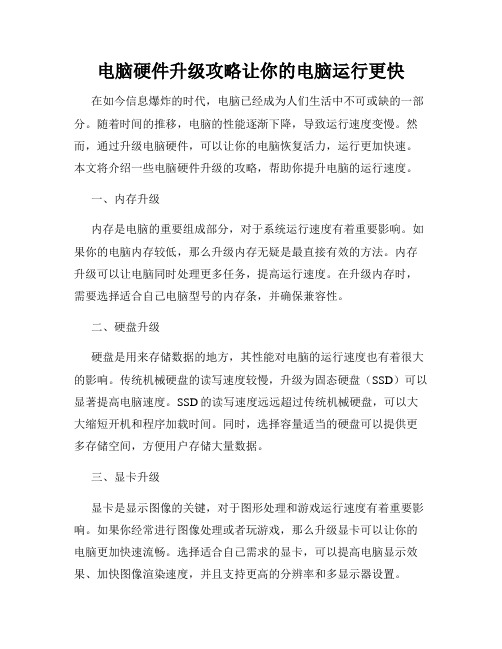
电脑硬件升级攻略让你的电脑运行更快在如今信息爆炸的时代,电脑已经成为人们生活中不可或缺的一部分。
随着时间的推移,电脑的性能逐渐下降,导致运行速度变慢。
然而,通过升级电脑硬件,可以让你的电脑恢复活力,运行更加快速。
本文将介绍一些电脑硬件升级的攻略,帮助你提升电脑的运行速度。
一、内存升级内存是电脑的重要组成部分,对于系统运行速度有着重要影响。
如果你的电脑内存较低,那么升级内存无疑是最直接有效的方法。
内存升级可以让电脑同时处理更多任务,提高运行速度。
在升级内存时,需要选择适合自己电脑型号的内存条,并确保兼容性。
二、硬盘升级硬盘是用来存储数据的地方,其性能对电脑的运行速度也有着很大的影响。
传统机械硬盘的读写速度较慢,升级为固态硬盘(SSD)可以显著提高电脑速度。
SSD的读写速度远远超过传统机械硬盘,可以大大缩短开机和程序加载时间。
同时,选择容量适当的硬盘可以提供更多存储空间,方便用户存储大量数据。
三、显卡升级显卡是显示图像的关键,对于图形处理和游戏运行速度有着重要影响。
如果你经常进行图像处理或者玩游戏,那么升级显卡可以让你的电脑更加快速流畅。
选择适合自己需求的显卡,可以提高电脑显示效果、加快图像渲染速度,并且支持更高的分辨率和多显示器设置。
四、处理器升级处理器是电脑的大脑,对于整体性能有着决定性的作用。
然而,处理器升级需要更多的技术知识和专业设备,属于较为复杂的操作。
如果你对电脑硬件有一定的了解,并且追求更高的性能,可以选择升级处理器。
需要注意的是,在升级处理器时要确保电脑主板与新处理器的兼容性,并且进行正确的安装。
五、散热系统优化随着硬件性能的提升,电脑发热问题可能会加剧。
过高的温度会导致电脑性能下降,甚至损坏硬件。
为了确保电脑的稳定运行和长期使用,可以考虑优化散热系统。
清洁灰尘、更换散热硅脂、增加风扇数量等方法都可以有效降低电脑温度,提升性能。
总结通过对电脑硬件的升级,可以让你的电脑运行更快,效率更高。
怎么让老电脑运行得更快

怎么让老电脑运行得更快几年前买的电脑,现在来看已经很“老”了。
运行很慢,时不时就会停止工作一段时间,什么操作都无反应。
那么怎么让老电脑运行得更快呢?接下来大家跟着店铺一起来了解一下让老电脑运行得更快的解决方法吧。
让老电脑运行得更快方法1. 简化启动项随着使用时间的增长,Windows系统通常都会加载大量启动项,这无疑会拖慢启动速度。
首先,我们可以运行msconfig来取消一些第三方软件的启动项,也可借助类似电脑管家这样的软件更直观地对启动项进行优化。
2. 系统清理如果优化启动项的效果有限,我们还可以进行更深程度的系统清理来提升PC速度。
简单来说,就是首先杀毒、扫描系统,查看是否有一些恶意软件拖慢系统,再使用磁盘清理程序来扫描、优化磁盘碎片,提升运行速度。
3. 硬件清洁如果软件方面的优化和清理效果不太理想,我们还可以动手清理一下硬件系统。
通常来说,灰尘是PC组件的最大杀手和降低性能的原因,所以我们可以打开台式机机箱、使用气球吹及清洁工具来清除灰尘;如果是笔记本,拆卸起来可能略有不便,如果不会拆卸则可以寻求电脑维修及售后的帮助。
4. 重新安装系统重装系统显然也是提升PC运行速度的最有效方式。
另外,如果你使用老旧的XP,升级到基础版本的Windows 7或8都会在一定程度上加快启动速度。
需要注意的是,在重装时要备份好重要文件。
5. 升级SSD固态硬盘如果以上软件及系统层面的优化依然不奏效,那么适当升级一些硬件则是最好的提速方式了。
首先,SSD固态硬盘是最有效的方式之一,目前SSD价格已经大幅降低、稳定性也有所提升,所以如果条件允许,至少将系统盘更换为SSD,会获得极大的速度提升。
6. 升级显卡如果预算允许,更有效的提速方式还包括更换一些其他主要硬件,比如显卡。
很多玩家虽然仍在使用老旧的酷睿2双核处理器,但搭配新型显卡,也有不错的效果,所以我们可以适当选择一些新型的显卡,尤其是台式机用户。
7. 超频超频显然是提升处理器速度最简单、低成本的方式,当然你的处理器需要支持,大家可以在网上搜索一下老款PC的处理器型号和超频教程,需要注意的是不要超出处理器的承受范围,导致硬件损坏。
怎么让电脑运行速度变快
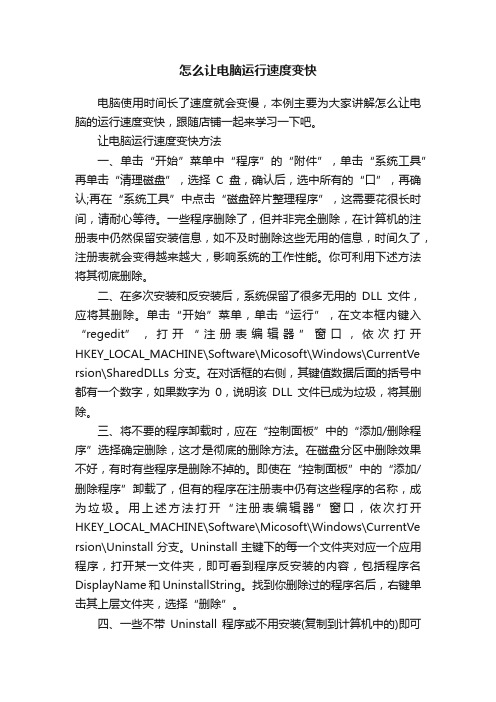
怎么让电脑运行速度变快电脑使用时间长了速度就会变慢,本例主要为大家讲解怎么让电脑的运行速度变快,跟随店铺一起来学习一下吧。
让电脑运行速度变快方法一、单击“开始”菜单中“程序”的“附件”,单击“系统工具”再单击“清理磁盘”,选择C盘,确认后,选中所有的“口”,再确认;再在“系统工具”中点击“磁盘碎片整理程序”,这需要花很长时间,请耐心等待。
一些程序删除了,但并非完全删除,在计算机的注册表中仍然保留安装信息,如不及时删除这些无用的信息,时间久了,注册表就会变得越来越大,影响系统的工作性能。
你可利用下述方法将其彻底删除。
二、在多次安装和反安装后,系统保留了很多无用的DLL文件,应将其删除。
单击“开始”菜单,单击“运行”,在文本框内键入“regedit”,打开“注册表编辑器”窗口,依次打开HKEY_LOCAL_MACHINE\Software\Micosoft\Windows\CurrentVe rsion\SharedDLLs分支。
在对话框的右侧,其键值数据后面的括号中都有一个数字,如果数字为0,说明该DLL文件已成为垃圾,将其删除。
三、将不要的程序卸载时,应在“控制面板”中的“添加/删除程序”选择确定删除,这才是彻底的删除方法。
在磁盘分区中删除效果不好,有时有些程序是删除不掉的。
即使在“控制面板”中的“添加/删除程序”卸载了,但有的程序在注册表中仍有这些程序的名称,成为垃圾。
用上述方法打开“注册表编辑器”窗口,依次打开HKEY_LOCAL_MACHINE\Software\Micosoft\Windows\CurrentVe rsion\Uninstall分支。
Uninstall主键下的每一个文件夹对应一个应用程序,打开某一文件夹,即可看到程序反安装的内容,包括程序名DisplayName和UninstallString。
找到你删除过的程序名后,右键单击其上层文件夹,选择“删除”。
四、一些不带Uninstall程序或不用安装(复制到计算机中的)即可在Windows中直接运行的程序,如许多小型游戏等,注册表记录程序运行的参数。
如何优化电脑性能让它运行更快
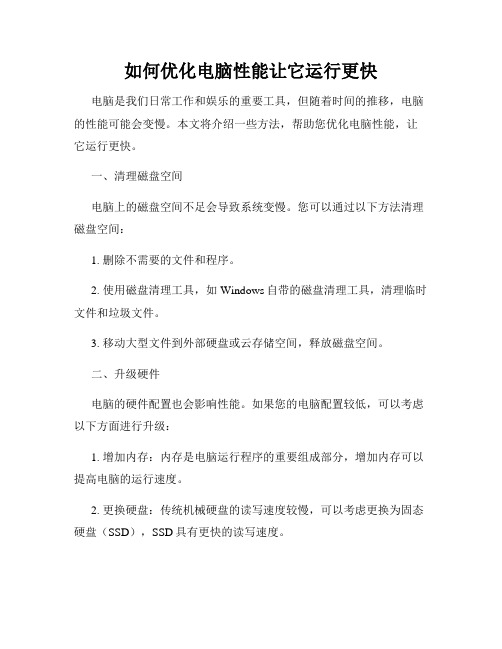
通过清理磁盘空间、升级硬件、优化启动项、清理注册表、定期更新系统、使用高效的杀毒软件、优化电脑的启动和关机速度、清理风扇和散热器以及使用轻量级软件等方法,您可以优化电脑性能,使其运行更快。希望本文的内容对您有所帮助。
3.升级处理器:如果您的电脑处理器性能较低,可以考虑升级为性能更强的处理器。
三、优化启动项
电脑开机时启动的程序和服务可能会导致系统启动缓慢。您可以按照以下步骤优化启动项:
1.打开任务管理器,点击“启动”选项卡,禁用不需要开机自动启动的程序。
2.使用系统配置工具(msconfig)禁用不需要的服务。
四、清理注册表
3.移动大型文件到外部硬盘或云存储空间,释放磁盘空间。
二、升级硬件
电脑的硬件配置也会影响性能。如果您的电脑配置较低,可以考虑以下方面进行升级:
1.增加内存:内存是电脑运行程序的重要组成部分,增加内存可以提高电脑的运行速度。
2.更换硬盘:传统机械硬盘的读写速度较慢,可以考虑更换为固态硬盘(SSD),SSD具有更快的读写速度。
注册表是Windows系统中保存配置信息的数据库。随着时间的推移,注册表中可能会积累无效的、无用的条目,导致系统运行缓慢。您可以使用专门的注册表清理工具,如CCleaner,进行注册表清理。
五、定期进行系统更新
操作系统的更新通常包含了性能优化和修复Bug的内容。定期检查并安装系统更新,可以提高电脑的性能和稳定性。
六、使用高效的杀毒软件
电脑中的恶意软件和病毒会降低系统性能。确保您的电脑安装了高效的杀毒软件,并定期进行病毒扫描和清理。
七、优化电脑启动和关机速度
电脑的启动和关机速度也会影响整体性能体验。您可以通过以下方法优化启动和关机速度:
电脑运行太慢教你几招简单方法让电脑全面提速

电脑运⾏太慢教你⼏招简单⽅法让电脑全⾯提速我们刚开始买来电脑时速度肯定很快,但是随着时间的推移,会越来越慢,总是⽐别⼈慢⼀拍,这是怎么回事?难道要重新购买⼀台?完全没必要,我们可以对电脑进⾏优化,就可以让电脑全⾯提速,不花⼀分钱哦!感兴趣的朋友不要错过了。
如何将电脑全⾯提速?⾸先我们可以看看电脑的“系统资源”是多少。
具体操作:“我的电脑”——“属性”——“性能”,然后看⼀下“系统资源”,⼀般应该达到95%左右。
如果没有达到,那你的电脑就需要进⾏⼀番优化了。
第⼀、清理电脑桌⾯电脑桌⾯上的东西越少越好,东西多了占系统资源。
虽然在桌⾯上⽅便些,但是要付出占⽤系统资源和牺牲速度的代价。
解决办法:①将桌⾯上快捷⽅式都删了,因为这些在“开始”菜单和“程序”栏⾥都有。
②将不是快捷⽅式的其他⽂件都移到D盘或E盘,记住千万不要放在C盘。
C盘只放windows的⽂件和⼀些程序必须安装在C盘⾥的。
第⼆、更改计算机⽤途和虚拟内存右键单击“我的电脑”,选择“属性”,再选择“性能”,单击左⾯“⽂件系统”,有⼀个“此计算机的主要⽤途(T)”选项,下拉那个箭头,将“台式机”改为“⽹络服务器”,然后确定。
然后,再选择右⾯的“虚拟内存”,选择“⽤户⾃⼰指定虚拟内存设置(M)”,然后将最⼤值和最⼩值都改为你电脑内存的数值乘以2,⽐如是128兆内存,则设置为“256”,然后确定,不⽤理会显⽰的提⽰,确定以后需要重新启动。
第三、清空“Temp⽂件夹”打开“我的电脑”,打开C盘,有⼀个Windows⽂件夹,打开它,找到⼀个“Temp⽂件夹”,把⾥⾯的⽂件全部删除,(需要事先关闭其他应⽤程序)。
在“Temp⽂件夹”旁边有个“Temporary Internet Files⽂件夹”,打开,把⾥⾯的内容全部删除。
⼀定注意,“Temp⽂件夹”和“Temporary Internet Files⽂件夹”不要删了,是删⽂件夹⾥⾯的所有东西。
切记这样的操作最好⼀个⽉进⾏⼀次。
用指令让电脑速度变快的方法
用指令让电脑速度变快的方法如果你的电脑一直运行缓慢,那么你需要采取一些措施来加快电脑速度。
在这篇文章中,我们将探讨一些用指令让电脑速度变快的方法,帮助你解决电脑缓慢的问题。
1.清理垃圾文件垃圾文件是指那些没有用处的文件,如临时文件,缓存文件等。
这些文件会占用你的硬盘空间,并且会导致电脑变慢。
你可以使用以下指令清理垃圾文件:- Windows:按下Win + R键,输入“temp”,然后按Enter键。
这将打开临时文件夹。
你可以手动删除这些文件或使用指令“del /f/s/q %temp%/*”来删除它们。
- Mac:打开终端并输入“sudo rm -rf /private/var/folders/*/*/-Caches-/*”来清除缓存文件。
2.禁用不必要的启动项启动项是在电脑启动时自动启动的程序。
如果你安装了很多程序,那么你可能会有很多启动项,这会降低你的电脑速度。
你可以使用以下指令禁用不必要的启动项:- Windows:按下Ctrl + Shift + Esc键打开任务管理器,然后单击“启动”选项卡。
找到不需要的启动项,右键单击它,然后选择“禁用”。
- Mac:打开系统偏好设置,单击“用户与群组”选项卡,然后单击“登录项”。
找到不需要的启动项,然后单击“-”以禁用它。
3.优化硬盘硬盘的优化可以帮助你的电脑更快地读取和写入数据。
你可以使用以下指令来优化硬盘:- Windows:按下Win + X键,然后选择“命令提示符(管理员)”。
输入“chkdsk /f /r”命令并按Enter键,然后重启电脑。
这将修复硬盘错误并优化硬盘。
- Mac:打开“磁盘工具”,选择硬盘,然后单击“第一次故障排除”。
这将优化硬盘。
4.清理注册表注册表是Windows中存储系统设置的数据库。
如果注册表中存在错误的设置,那么你的电脑可能会变慢。
你可以使用以下指令清理注册表:- Windows:按下Win + R键,输入“regedit”,然后按Enter 键。
用指令让电脑速度变快的方法
用指令让电脑速度变快的方法
一、关闭自启动应用
许多应用会在系统启动时自动启动,尽量不要让这些程序(尤其是它们没有用到的时候)自动启动,以提高系统的运行效率。
操作方法:
1. 打开“运行”,输入“msconfig”,然后点击“确定”;
2. 在“系统配置”的窗口,点击“启动”项,这样就可以看到所有的启动项目;
3. 去掉不需要启动的程序的选中状态,点击“应用”,就可以将这些程序从启动项里移除了;
4. 点击“确定”,完成设置;
5. 重新启动电脑,以使更改的设置生效。
二、清理垃圾文件
随着系统的使用,会产生许多垃圾文件,垃圾文件会占用系统内存、影响系统运行速度,所以我们要定期清理垃圾文件,以增加系统的运行效率。
操作方法:
1. 找到“计算机”,右键,选择“性能”;
2. 在性能窗口的右侧,点击“系统工具”,然后点击“清理垃圾文件”;
3. 在清理垃圾文件的窗口中,勾选“清理所有”,然后点击“开始”,等待清理完成;
4. 当清理完成后,系统将会提示是否重启电脑,点击“重启”,重启电脑,以使更改的设置生效。
三、变更处理器虚拟存储器
改变处理器的虚拟存储器大小可以改善系统的运行速度,只需要进行简单的设置即可。
操作方法:
1. 打开“控制面板”,选择“系统”;
2. 在系统窗口中,点击“高级”选项卡,在弹出的窗口中,点击“变更”;
3. 在变更虚拟存储器的窗口中,点击“自动设置”,当出现“虚拟存储器变更”的提示框时,点击“是”;
4. 系统将会提示是否重启电脑,点击“重启”,重启电脑,以使更改的设置生效。
如何解决电脑程序运行速度过快卡顿严重
如何解决电脑程序运行速度过快卡顿严重电脑程序运行速度过快卡顿严重是目前许多人都面临的问题。
这不仅会影响我们的工作效率,还会导致使用电脑的体验变得非常不愉快。
因此,解决电脑程序运行速度过快卡顿严重的问题是非常重要的。
本文将向大家介绍一些方法和技巧,帮助大家解决这个问题。
1. 清理系统垃圾文件为了使电脑程序运行速度更快,我们可以定期清理系统垃圾文件。
在Windows操作系统中,我们可以使用磁盘清理工具来完成这个任务。
该工具可以帮助我们删除临时文件、浏览器缓存、回收站等不再使用的文件,从而为系统释放更多的存储空间,提升电脑的运行速度。
2. 升级硬件如果电脑程序运行速度过快卡顿严重,可能是因为电脑硬件配置较低。
在这种情况下,升级硬件可能是解决问题的有效方法。
例如,我们可以考虑增加内存条的容量,以提高电脑的运行速度。
另外,如果预算允许的话,我们还可以考虑更换更快的硬盘或者升级CPU,以提升电脑的整体性能。
3. 关闭不必要的程序有时候,我们运行过多的程序会导致电脑运行速度过快卡顿严重。
因此,我们应该学会关闭一些不必要的程序,以释放系统资源。
在Windows操作系统中,我们可以通过任务管理器来查看正在运行的程序,并关闭不需要的程序。
这样可以大大提升电脑的运行速度。
4. 定期进行病毒扫描恶意软件和病毒可以降低电脑的运行速度,并导致系统卡顿。
因此,我们应该定期进行病毒扫描,以确保电脑的安全。
我们可以使用各种杀毒软件来进行扫描,例如Windows Defender、Avast、360安全卫士等。
及时发现和清除病毒可以提高电脑的整体性能。
5. 优化启动项启动项是指在电脑开机时会自动加载的程序或服务。
有时候,启动项过多会导致电脑运行速度过快卡顿严重。
因此,我们可以优化启动项,以提高电脑的启动速度和运行效率。
在Windows操作系统中,我们可以使用系统配置实用程序(msconfig)来管理启动项。
通过禁用一些不必要的启动项,可以提升电脑的性能。
电脑运行卡顿怎么优化内存和提高运行速度
电脑运行卡顿怎么优化内存和提高运行速度优化电脑内存
对于电脑的内存优化,如果我们需要快速的解决,可以直接增加电脑的内存卡,来帮助我们解决由电脑内存引起的卡顿现象。
很多的电脑需要同一型号的电脑内存条才能使用,打开电脑的主机箱然后安装和增加电脑的内存条即可。
增加完成电脑的内存后,我们可以对电脑的系统优化,首先就是找到我们的电脑资源监控页面。
点击上图所示的资源监控按钮,然后对我们的电脑资源进行监控,然后就可以监控我们的电脑内存缓存和资源。
如果我们的缓存过多,或者是内存可使用的空间过小的话,就可以点击开始菜单,对我们的电脑系统进行还原。
步骤阅读
6 如果对电脑的优化和清理不是特别的懂,就可以使用电脑中的腾讯电脑管家来清理和加速,在电脑加速页面中点击一键加速功能即可。
感谢您的阅读,祝您生活愉快。
- 1、下载文档前请自行甄别文档内容的完整性,平台不提供额外的编辑、内容补充、找答案等附加服务。
- 2、"仅部分预览"的文档,不可在线预览部分如存在完整性等问题,可反馈申请退款(可完整预览的文档不适用该条件!)。
- 3、如文档侵犯您的权益,请联系客服反馈,我们会尽快为您处理(人工客服工作时间:9:00-18:30)。
如何让自己的电脑运行速度变快高安全性系统优化:1、删除上网留下的LJ文件,进行简单磁盘清理打开IE浏览器,依次选择菜单栏中“工具”/“Internet选项”,在出现的对话框中选“常规”选项卡,点击“Internet选项”区域的“删除文件”按钮即可删除上网留下的LJ文件。
清理LJ文件时,可以使用一些优化工具,如“windows优化大师”、“超级兔子魔法设置”等,进行L J文件清理。
对于上述两款软件,后文还有介绍。
对系统基本的清理,可以在桌面上依次选择“开始”/“附件”/“系统工具”/“磁盘清理”命令,启动磁盘清理工具,选择要清理的盘符,勾选“清理”选项,点“确定”后开始清理。
要强调的是,这里能清理出的空间不多,但其意义在于,这些小文件由于太零碎,会影响系统的性能和效率。
2、关闭全部视觉效果XP默认的视觉效果很漂亮,但同样也消耗系统资源。
在“我的电脑”图标点击鼠标右键,依次选择“属性”/“高级”选项卡“性能”区域,点“高级”按钮,选择“视觉效果”选项卡中的“调整为最佳性能”,使其恢复到同2000之前系统一样的式样。
如果你想看着XP的式样,又想进行优化,倒有个“鱼和熊掌可以得兼”的办法:在“视觉效果”选项卡中选择“自定义”,在下面的栏目中,只勾选“在窗口和按钮上使用视觉样式”、“在桌面上为图标标签使用阴影”和“在文件夹中使用常见任务”三个选项即可。
3、还原经典“开始”菜单XP的新式“开始”菜单在每次打开的时候总是不停搜索最近打开过的程序快捷方式。
为了提高速度可以把它换成类似98的“开始”菜单。
用鼠标右键点击任务栏空白处,选择“属性”命令,打开“任务栏和[开始]菜单属性”设置窗口。
进入“[开始]菜单”选项卡,选择“经典[开始]菜单”。
4、屏蔽CD自动播放功能XP系统中,当用户放入含自动播放功能的光盘后,系统会自动开始运行光盘内容;即便是普通光盘,系统也会试着调用向导让你选择一种方式来运行光盘。
如果你不想这样让系统“不知趣”的打断你当前工作,那就关闭它。
在“开始”/“运行”中输入“gpeidt.msc”启动“组策略”,依次选择“计算机配置”/“管理模板”/“系统”/“关闭播放”,设置其为“已启用”,“关闭自动播放”为“所有驱动器”。
如果启动自动播放,把属性设置成“未配置”即可。
关闭“自动播放”功能,不仅省心,安全才是主要的。
5、禁用错误汇报功能“错误汇报”功能的作用在于,当在操作系统时出现错误的时候,向微软自动汇报软件错误,一般用处不大,可以关闭。
右键单击“我的电脑”,选择“属性”/“高级”选项卡中的“错误报告”,选择“禁用错误报告”,勾选“但在发生严重错误时通知我”即可。
该功能因情况而定,“错误汇报”功能的好处在于:对于一旦出现系统错误,用户选择“发送”,微软会记录这个错误,当很多用户都发送同样问题的情况下,微软就会采取措施来解决这个问题。
以后当有用户发送相同的错误报告时,IE会自动弹出对这个错误的解决方案。
6、关闭多余的服务XP下许多默认开启的服务对单机用户来讲是可以关闭的。
单击“开始”/“控制面板”,在其中双击“管理用具”/“服务”,在出现的窗口列出了系统自动的素有服务组件,根据实际情况,适当关闭一些。
“Windows优化大师”提供了系统服务自动优化功能,对比较懒的人非常适合。
另外也可以看看这里的:/liquorice/107...iewarticle.html7、提高网卡传输率XP默认状态下,网卡的传输率是自适应的,每次网卡开始工作都需要重复检测网卡的传输率,手动指定一个固定的传输率,可以提高网速(前提是你得知道你真正的传输率是多少)。
鼠标右键点击“我的电脑”,选择“属性”/“硬件”选项卡中的“设备管理器”按钮,选择“网络适配器”树下的网卡设备,右键单击选择“属性”命令打开属性设置窗口,在“高级”选项卡中会看到各种关于网卡硬件的属性设置,找到“LinkSpeed/DuplexMode”参数,将其设置程“100Mbps/FullDuplex”。
8、开机速度优化优化启动项:没什么可多说的,推荐使用Autoruns。
对不明白启动里是什么东西的,建议不要乱删,可以使用“超级兔子魔法设置”里的启动项优化,里面的贴心功能就是,它建议你哪个可以优化、哪个不用优化,试了一下,挺准的^_^。
在“Windows优化大师”中有两项优化是“采用WindowsXP快速启动方式”和“关闭启动WindowsXP启动预读”项。
前者是让系统启动时不检测串口鼠标,由于目前绝大多数用户都使用SP/2鼠标(就是圆口的那种),因此用户可以选择此项;后者让系统仅仅在运行程序时预读和索引相关的文件,从而减少XP启动时滚动条的滚动时间。
(“兔子”里也有相类似的功能)9、驱动程序优化根据自己硬件和想要运行的程序本身而定吧。
10、卸载不常用的应用程序只说一点:卸载程序,一定要在控制面板里执行“添加删除程序”,选中不需要的程序进行删除,切记不可直接删除程序所在文件夹!!!11、删除不常用的目录和文件除了系统优化软件自动删除的一部分文件外,可以手动查找“*.tmp”类型的文件,找到后可以放心的全选——删除。
在资源管理器“查看”选项设置为“显示所有隐藏文件”,将windows目录下所有存在以$开头的目录全部删除。
查看C:\WINDOWS\Cursors、C:\WINDOWS\Media,里面如有文件,一律删除。
(这里删除的是已经安装的音效和鼠标样式)另外,不要随便使用所谓的LJ清理程序清除0字节的文件。
12、删除多余的桌面主题如果你只喜欢XP自带的蓝色桌面,可将WINDOWS\Resources\Themes目录下,除了L una文件夹、Luna.theme、WindowsClassic.theme三个文件以外的所以文件删除。
进入“超级兔子魔法设置”,可以删除除了自己喜欢以外的所有桌面墙纸。
13、禁用休眠功能休眠会把当前会话数据存储到C盘根目录下hiberfil.sys文件(隐藏)。
这个文件的大小跟物理内存大小一样。
在控制面板中启动“电源选项”,点击“休眠”选项卡,然后清空“启用休眠”复选框即可。
14、删除Windows帮助文件没有几个人会看程序的帮助文件吧?打开Windows\help目录,全选,删除。
15、删除驱动程序备份进入Windows\DriveCache目录,全选,删除。
16、删除不常用的输入法根据个人情况而定,以下给出了系统自带的各种输入法文件,查找并删除即可:繁体中文、日文、韩文输入法:Windows\ime\chtime、Windows\ime\imjp8_1、Windows \ime\imkr6_1全拼:(以下通过“搜索”功能查找)Winpy.ime、winpy.hlp、t双拼:Winsp.ime、Winsp.mb、Winsp.hlp、t郑码:Winzm.ime、Winzm.mb、Winzm.hlp、t内码:Wingb.mb、Wingb.mb、t表形码:Winbx.mb、Winbx.ime、t微软拼音、智能ABC:(用的人太多了,不写了)需要注意的是:在删除输入法时,会出现由于删除了系统内部文件,请插入安装光盘的提示,不用理它,点击取消即可。
17、删除XP自动升级的残余下载文件在Windows\SoftwareDistribution\Download目录下,存放有Windows自动更新时的一些临时文件。
删除上述目录文件后,重新运行Windows升级程序时,它会自动下载所必须得文件,因此不用担心。
由于在个别情况下自动升级总是失败,清空这个目录下的文件有助于恢复自动更新的正常功能。
18、删除Windows预读文件在Windows\Prefetch目录下保存有大量Windows预读文件,建议不定期删除。
另外,用户可以手动调整预读文件的一些参数,在“开始”/“运行”里输入“regedit”运行注册表编辑器。
找到[HKEY_LOCAL_MACHINE\SYSTEM\CurrentControlSet\Control\SessionManager\MemoryManagement\PrefetchParameters]分支,右侧窗口中的“EnablePre fetcher”键值就是用于控制XP预读的方式。
双击该键值,打开“DWORD”值编辑窗口,可以设置为:0——取消预读取功能;1——系统将只预读取应用程序;2——系统将只预读取W indows系统文件,此为XP默认设置;3——系统将预读取系统文件和应用程序。
有两点需要说明一下:第一,将预读取设置成什么参数,也完全取决与个人喜好,当然还有就是电脑配置,如果你的电脑配置比较低,那就设置成0吧,好处就是开机速度会非常快,但程序每次读取可能会慢点。
如果不知道该怎么设置,那就别管他,XP默认设置也可以;第二,设置参数时,有些用户会在上述的注册表分支的SYSTEM下找到两个ControlSe t,请一定看仔细,一般第二个才是要编辑的内容,里面有ControlSet下的Control分支。
19、删除日志文件这里只给出它们的路径,因为日志文件至少我经常要看,以便及时发现系统潜在隐患;而且它占的空间不是很大,删了效果也不明显。
WINDOWS\InternetLogs\WINDOWS\system32\LogFiles\WINDOWS\IISTemporaryCompressedFiles\在“控制面板”/“管理工具”/“事件查看器”中,分别点击应用程序、安全性、系统这三个项目,然后点击快捷菜单中的“清除所有事件”即可清除上述三个日志的内容。
20、删除内存转储文件默认情况下,Windows出现严重故障时会自动生成一个内存转储文件,以便程序员进行分析差错。
对于我们用处却不大,可以删除。
内存转储文件默认为%SystemRoot%\Memo ry.dmp,找到直接删除即可。
在系统属性的“高级”/“启动和故障恢复”/“设置”中,将“写入调试信息”选项设置为“无”即可完全禁止生成转储文件。
21、禁用“华医生”在Windows中有个医术低劣的“华医生”——Dr.Watson。
系统有问题时,它会用天书般的语言告诉你可能是什么症状,普通用户根本无法看懂(原文就是这么说的,真狠!)。
在“运行”里输入“drwtsn32”,打开“Dr.WatsonforWindows”,在这里取消所有的转储选项,或只保留“转储全部线程上下文”,在日志文件路径下检查是否有扩展名为“.dmp”的文件,找到了就删除。
22、减少开机磁盘扫描等待时间当XP非正常关机时,系统会在下次启动时运行磁盘扫描程序,默认扫描前会等待10秒。
这个参数也是可以改的。
在“开始”/“运行”中输入“chkntfs/t:0”,其中“t:0”参数表示将扫描等待时间设置为0秒(这个时间改成几秒都行,比如100^_^)。
